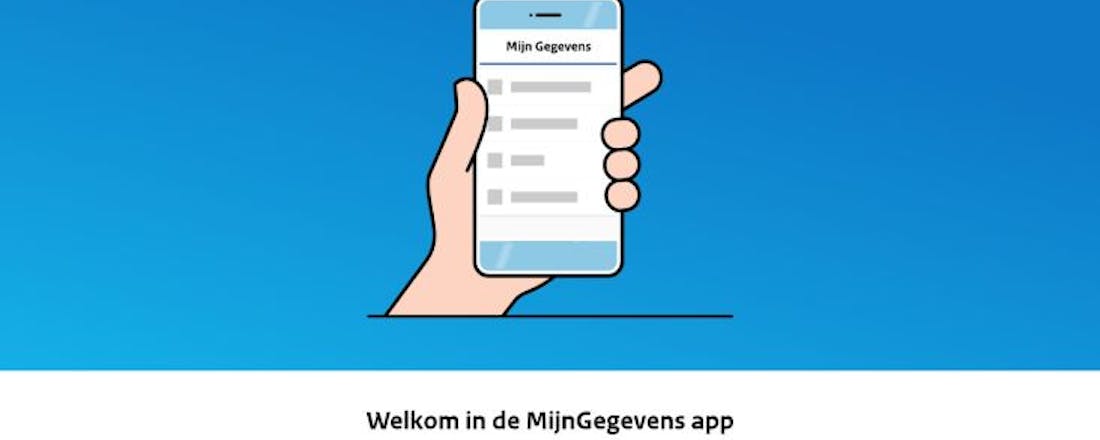Zo werkt de app MijnGegevens
In de app MijnGegevens heb je altijd de belangrijkste gegevens bij de hand die de overheid van je heeft, zoals je inkomen, het nummer en de verloopdatum van je paspoort, je diploma’s en de WOZ-waarde van een eigen huis. Dit kun je allemaal vinden in de app. Zo werkt het.
Na het lezen van dit artikel heb je antwoord op de volgende vragen.
- Hoe begin je met de app MijnGegevens?
- Welke gegevens kun je vinden in de app en waar?
- Wat kun je zelf doen met de app?
Ook interessant voor jou: Zo werkt de Berichtenbox-app van de overheid
De gegevens die de overheid over je heeft opgeslagen, staan allemaal op MijnOverheid.nl. Als je op die website een account hebt aangemaakt, kun je de gegevens vervolgens ook in de app MijnGegevens terugvinden. Je hebt ze dan altijd bij de hand op je telefoon. Je hebt hier wel de DigiD-app voor nodig op je telefoon. Je downloadt de MijnGegevens-app in Google Play of in de App Store.
Welke gegevens zijn handig en waar vind je ze?
Als je de app opent, zie je de vijf thema's Identiteit, Inkomen, Wonen, Vervoer en Onderwijs. Daarin zijn alle gegevens ondergebracht.
Burgerservicenummer
Heb je even je identiteitsbewijs niet bij de hand en heb je je burgerservicenummer (BSN) nodig? In de MijnGegevens-app vind je het nummer onder Identiteit. Tik daar op Bekijk persoonsgegevens. Het BSN staat onder Basisgegevens. Hier vind je ook je woonadres plus vorige woonadressen.
Paspoort en ID-kaart
Moet je bij het boeken van een vliegticket je paspoort- of ID-kaartnummer opgeven? Neem het simpelweg over uit de app. Je vindt deze gegevens ook bij de persoonsgegevens op het tabblad Paspoort en ID-kaart. Ook de verloopdatum van je identiteitsbewijs vind je hier.
💡TIP Neem de verloopdatum van je paspoort of ID-kaart automatisch over in je agenda.
Liever 'old school' gegevens bewaren?
Maak een kopietje van belangrijke documenten met een all-in-one printerInkomen
Ben je vergeten hoeveel je hebt verdiend in een bepaald jaar? Zoek je geregistreerde inkomen op onder Financiën /Bekijk inkomensgegevens. Je vindt hier alleen het inkomen van jaren die al voorbij zijn. Het inkomen staat op zijn vroegst eind april van het volgende jaar in de app.
Energielabel
Als je een eigen huis hebt, moet je bij de verkoop een energielabel hebben. Heb je dit energielabel eenmaal binnen, dan kun je het nakijken via Wonen /Bekijk Energielabel. Je kunt het energielabel ook downloaden als pdf.
©DOC RABE Media
WOZ-gegevens
Heb je het met familie of vrienden over huizenprijzen? In de MijnGegevens-app kun je even snel de WOZ-waarde van je eigen huis opzoeken. Je vindt deze via Wonen /Bekijk WOZ-gegevens. Je vindt hier ook een link naar het taxatieverslag (pdf) en een link naar het WOZ-waardeloket, waar je ook de WOZ-waarde van eerdere jaren en van andere woningen kunt vinden.
Voertuiggegevens
Heb je een auto of motor op je naam staan, dan vind je die als het goed is terug via Vervoer / Bekijk voertuiggegevens. Moet je een verplichte APK laten uitvoeren, dan zie je hier ook de datum waarop die weer moet gebeuren.
©Eva Blanco Fotografia
Diploma’s
Heb je één of meer diploma’s behaald aan een erkende Nederlandse opleiding? Dan vind je die via Onderwijs /Bekijk diplomagegevens. Hier staan dezelfde diploma’s die je ook bij MijnDUO kunt vinden. Via die website kun je ook digitale uittreksels downloaden. Soms staat een diploma niet in de app, bijvoorbeeld omdat je het al lang geleden hebt behaald. Dan kun je in de app doorklikken naar de Diplomahulp om te kijken wat je kunt doen om je diploma terug te vinden.
Wat kun je nog meer zelf doen?
Je kunt de MijnGegevens-app gebruiken om gegevens te controleren. Bij alle gegevens zie je onderaan welke organisatie verantwoordelijk is voor het registreren ervan. Je kunt contact opnemen met deze organisatie om je gegevens te laten corrigeren.